Hibernasyon Modunu Nasıl Devre Dışı Bırakılır – Windows 10
Hibernasyon Modunu Nasıl Devre Dışı Bırakılır – Windows 10
Hibernasyon Modunu Nasıl Devre Dışı Bırakılır – Windows 10
Açıklama
Bu makale bekleme, uyku ve hibernasyon modlarını açıklar ve hibernasyon modunun nasıl devre dışı bırakılacağını tanımlar. Windows 11 ve diğer Windows sürümleri için PC'nizi kapatma, uykuya alma veya hibernasyona alma sayfasına bakın.
İşletim Sistemleri
Windows 10
Çözüm
Bekleme, Hibernasyon ve Uyku
1. Bekleme modu:
İşletim sistemi, belgelerin veya programların saklandığı RAM dışında diğer cihazları kapatır. Eğer güç kaynağı yoksa, kaydedilmemiş tüm veriler kaybolur. Çıkmak için fareyi hareket ettirin veya devam etmek için bir tuşa basın.
2. Hibernasyon modu:
Hibernasyon modundaki PC'ler normalde hiç güç tüketmez. Güç düğmesine basmak bilgisayarı uyandırabilir.
3. Uyku modu:
RAM verileri saklamalıdır. PC'yi uyandırmak için fareyi hareket ettirin veya bir tuşa basın, ya da güç kapalıysa güç düğmesine basın (bu daha fazla zaman alır).
Hibernasyon modunu nasıl devre dışı bırakılır:
1. Windows + X tuşlarına basın ve Güç Seçenekleri'ni seçin veya Windows simgesine sağ tıklayın ve Güç Seçenekleri'ni seçin.
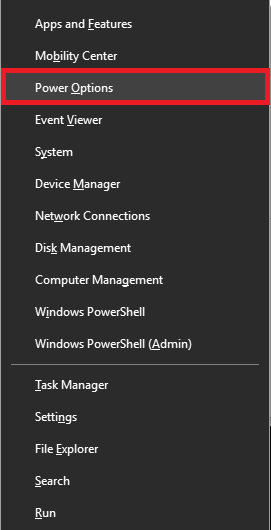
2. Ekranın kapanması veya PC'nin uykuya geçmesi için geçen süreyi seçebilirsiniz. Daha fazla güç ayarı için aşağı kaydırın ve Ek güç ayarları'na tıklayın.
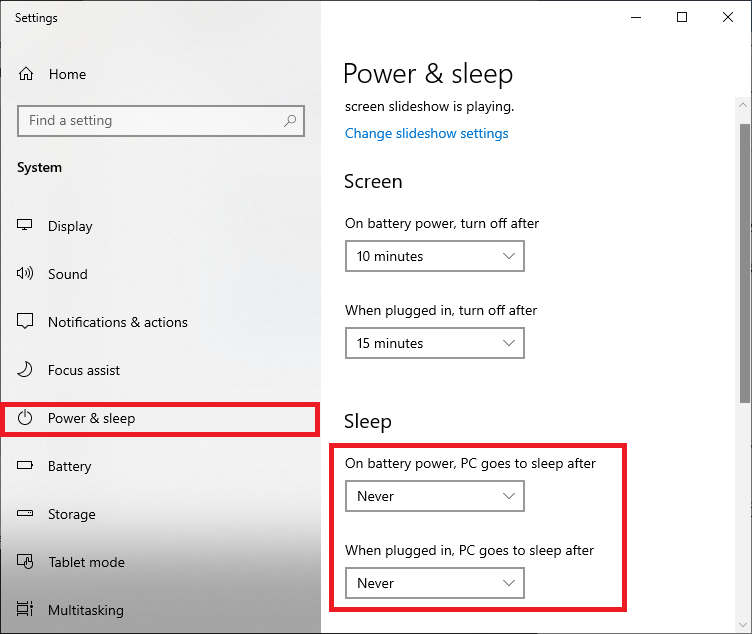
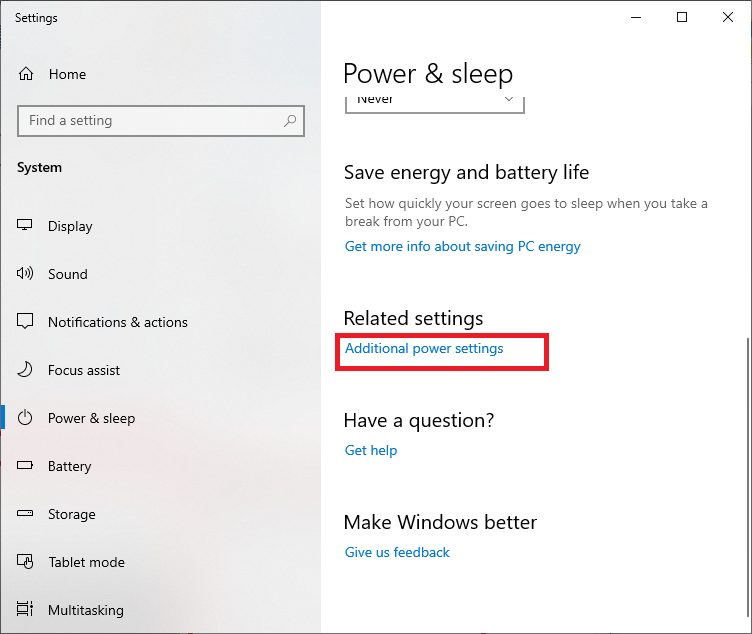
3. Şu anda uygulanan güç planını bulun ve sağda Plan ayarlarını değiştir'i seçin.
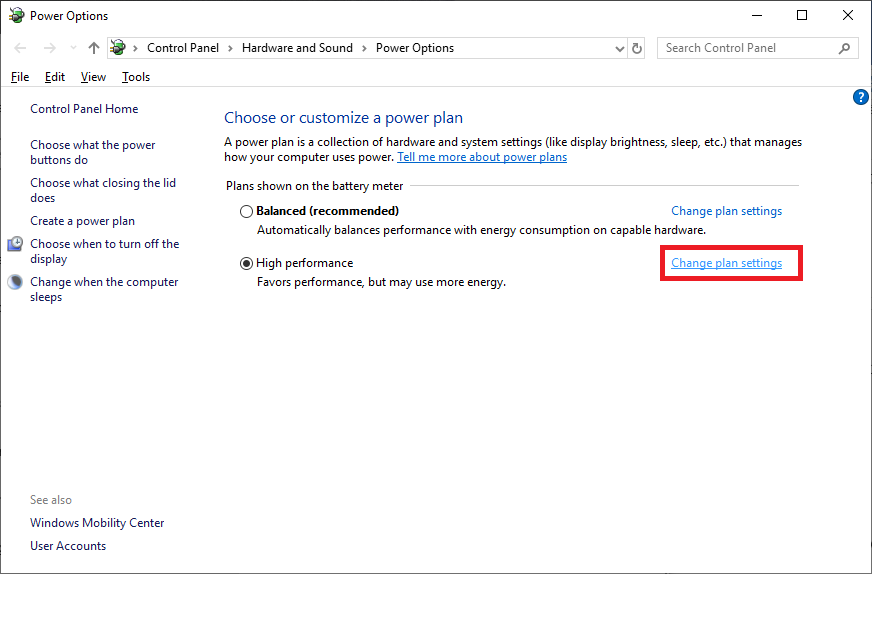
4. Gelişmiş güç ayarlarını değiştir'e tıklayın.
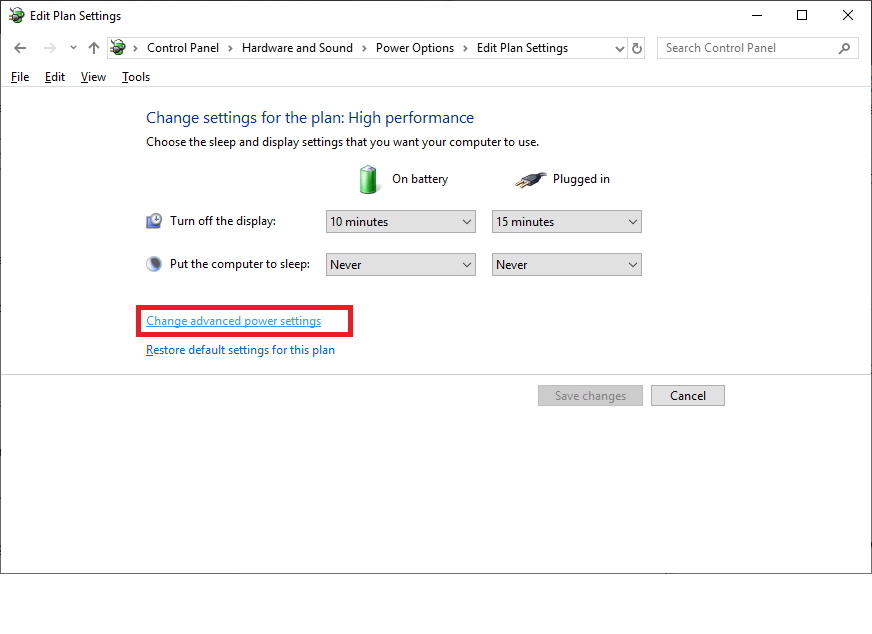
5. Uyku sonrası… ve Hibernasyon sonrası… tüm seçenekleri Asla olarak ayarlayın. Değişiklikleri kaydetmek için Tamam'a tıklayın.
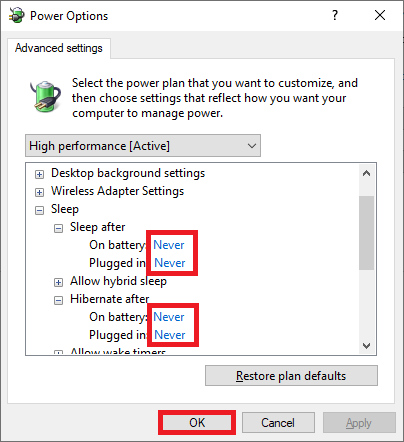
İlgili Makaleler
Geri bildiriminiz genel deneyimi iyileştirmeye yardımcı olur

